PC’den Instagram’a Video Yüklemenin En İyi 4 Yolu
Instagram, platforma fotoğraf ve video yüklemenizi sağlayan iPhone ve Android için bir akıllı telefon uygulamasıdır. Ancak, bir akıllı telefondaki video düzenleme özellikleri hala sınırlıdır. Ayrıca, klibi sadece Instagram’a değil, herhangi bir sosyal medya uygulamasına yüklemeden önce PC üzerinden düzenlemek her zaman daha iyidir.
Çok sayıda internet hizmeti, macOS veya Windows fark etmeksizin bir bilgisayardan mümkün olan Instagram videosunu yükleyebilir. Burada, eylemi uygun bir şekilde gerçekleştirmek için ilk dört yöntemi tartışacağız. Bu yüzden bu kılavuzu okumaya devam edin ve çözümü öğrenin.
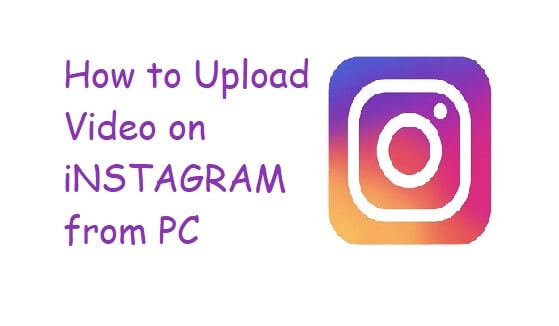
- Bölüm 1. Sked Social ile PC’den Instagram’a Video Yükleyin
- Bölüm 2. Dropbox ile PC’den Instagram’a Video Yükleme
- Bölüm 3. Gramblr ile PC’den Instagram’a Video Yükleme
- Bölüm 4. MirrorGo – Bilgisayardan Instagram’a Video Yüklemenin En İyi Yolu
- Bölüm 5. Flume ile macOS Bilgisayardan Instagram’a Video Yükleme
Bölüm 1. Sked Social ile PC’den Instagram’a Video Yükleyin
Instagram’da yayınlayabileceğiniz iki tür video vardır. Biri Feed, diğeri ise Hikayeler olarak bilinir. Feed videoları 60 saniyeyi geçmemeli, hikaye klipleri ise 15 saniyeyi geçmemelidir.
Skid Social, bilgisayarınızın tarayıcısının rahatlığında videoları doğrudan Instagram’a göndermenize izin veren üçüncü taraf bir uygulamadır. İşlem sadece zaman kazandırmakla kalmaz, aynı zamanda Instagram için videoları profesyonel bir şekilde düzenlemenizi sağlar.
Sked Social üzerinden hesap açarak video yükleme işlemini başlatabilirsiniz. Ardından Instagram hesabınızı platforma ekleyin. Uygulamaya klipleri PC’niz üzerinden rahatça yüklemek için aşağıda listelenen adımları izleyin.
1 Adım. Sked Social hesabınızın Kontrol Paneline gidin ve “Video/GIF Gönderisi” sekmesine tıklayın;
2 Adım. Yeni iletişim kutusundan, Karşıya Yükle bölümünün altında olacak Gözat’a tıklayın;
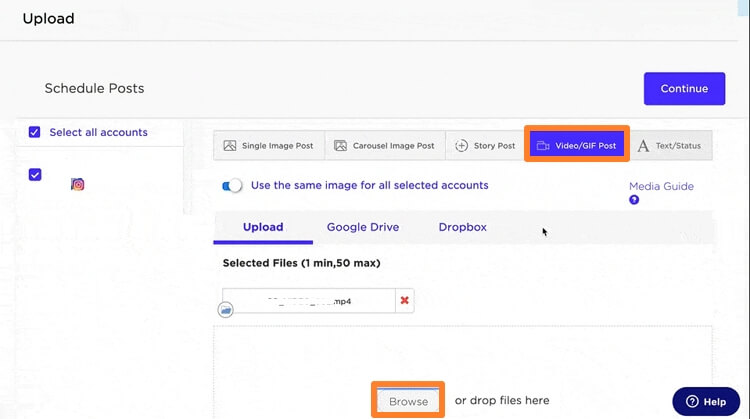
3 Adım. Video için başlığınızı veya açıklamanızı ekleyin. Ayrıca, videoyu Sked Social ile yüklemek için zaman planlayabilirsiniz;
4 Adım. Aksi takdirde, “Gönder ve Gönder” e tıklayın ve video PC’den Instagram’ınıza yüklenecektir.
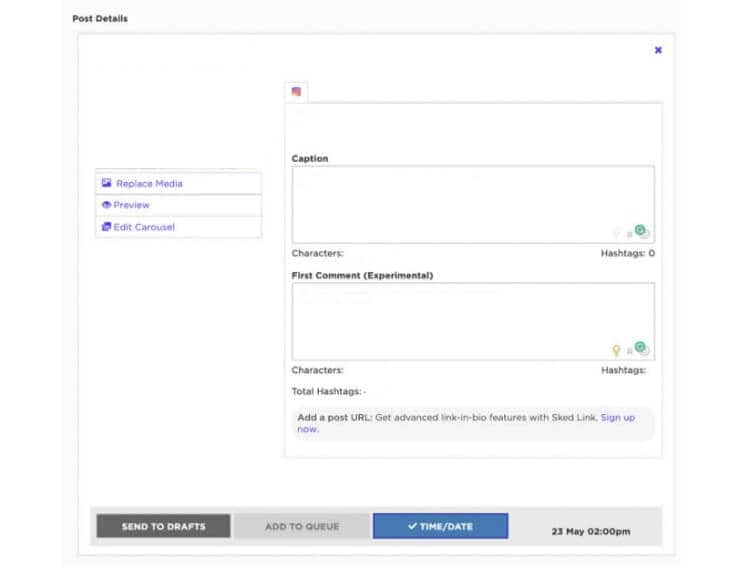
5 Adım. Bu kadar!
Bölüm 2. Dropbox ile PC’den Instagram’a Video Yükleme
Bulut depolama platformu Dropbox’ın herhangi bir tanıtıma ihtiyacı yoktur. Kullanıcıların verilerini birden fazla platformda güvenli ve hızlı bir şekilde saklamasını ve kullanmasını sağlayan popüler tesisler arasındadır. Ayrıca PC’den Instagram’a çok sayıda video yüklemede araçsal bir rol oynayabilir. Nasıl yapılacağını bilmiyorsanız, aşağıdaki talimatları kontrol edin:
1 Adım. Dropbox uygulamasını bilgisayarınıza indirin veya web tarayıcınızdan platforma erişin;
2 Adım. Hesabınızla oturum açın veya henüz yapmadıysanız yeni bir tane oluşturun;
3 Adım. Video dosyasını uygulama arayüzüne sürükleyip bırakmanız yeterlidir;
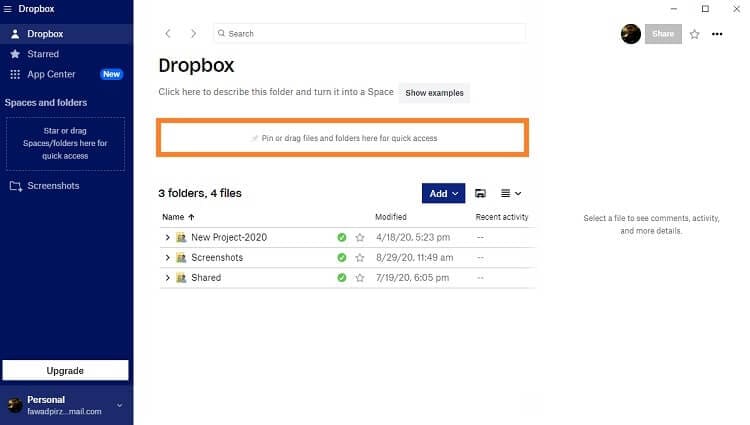
4 Adım. Yükleme işlemi tamamlandığına göre artık akıllı telefonunuza gidebilirsiniz;
5 Adım. Dropbox uygulamasına, bilgisayarda kullanmakta olduğunuz hesabı kullanarak telefon girişinden erişin;
6 Adım. Yüklenen videoyu bulun ve önündeki noktalı menü sekmesine dokunun;
7 Adım. Dışa Aktar’a ve ardından Cihaza Kaydet’e dokunun;
8 Adım. Düzenlenmiş Instagram uygulamasını telefonunuzda bulacaksınız. Oradan Instagram hesabınızı açın ve videoyu yükleyin.
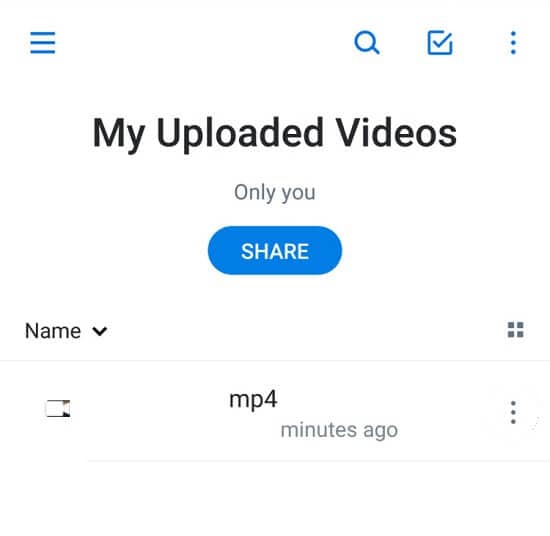
Bölüm 3. Gramblr ile PC’den Instagram’a Video Yükleme
Instagram’a PC üzerinden erişilebilir. Ancak, platformla yalnızca klipleri izleyebilir ve görüntülere göz atabilirsiniz. Şu an için kullanıcının Instagram videolarını doğrudan PC’den yüklemesine izin veren bir destek yok. Gramblr gibi popüler üçüncü taraf uygulamaların size yardımcı olmak için geldiği yer burasıdır.
Uygulama ücretsizdir ve hem Windows hem de macOS’ta eşit derecede iyi çalışır. Videoyu PC üzerinden Instagram’a yükleme işlemini başlatmak için Gramblr’ı yüklemeniz gerekir. Bir hesap oluşturun ve Instagram hesabınızı uygulama ile senkronize edin veya bağlayın.
Yukarıda belirtilen tüm görevleri tamamladığınızda, Instagram’a video yüklemeyi tamamlamak için aşağıda belirtilen talimatları izleyin:
1 Adım. Gramblr’ı açın;
2 Adım. Şimdi Yükle bölümüne tıklayın ve düzenlenen videoyu arayüze aktarın;
3 Adım. Buradan Gramblr, videoyu düzenlemenize veya kırpmanıza olanak tanır;
4 Adım. Son olarak, Bir Altyazı Yaz ve Gönder sekmesine tıklayın ve videoyu bağlantılı Instagram hesabına yükleyin.
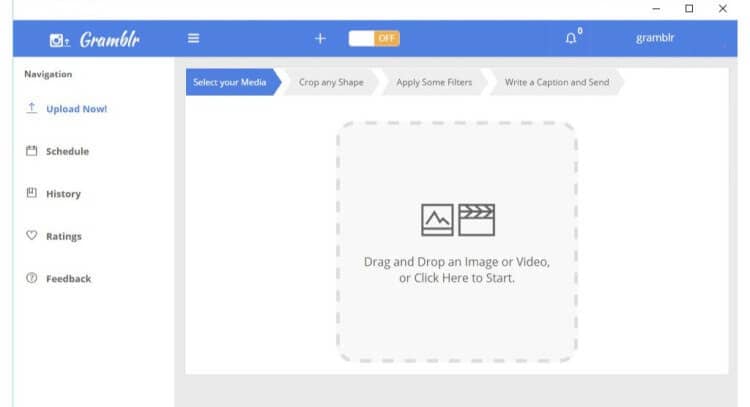
Bölüm 4. MirrorGo – Bilgisayardan Instagram’a Video Yüklemenin En İyi Yolu
Instagram, URL’sini kullanarak medya dosyalarını yüklemek için herhangi bir olanak sunmaz. Yalnızca Android ve iOS uygulamaları aracılığıyla içerik ekleyebilirsiniz. Ancak, artık durum böyle değil Wondershare MirrorGo akıllı telefonunuzu PC’den kontrol etmenizi sağlar. Ayrıca, veri aktarım işlevi, bilgisayardan Instagram’a video yüklemeyi sağlar. Pürüzsüz arayüz, her şeyi hızlı bir şekilde yönetmenize izin verecektir.

Wondershare MirrorGo
Android cihazınızı bilgisayarınıza yansıtın!
- Uygulama ile PC’de ekran görüntüsü alın veya aktivitelerinizi kaydedin.
- Dosyaları bilgisayardan cihazınıza aktarın.
- MirrorGo’yu kullanarak metin mesajlarını görüntüleyin ve hatta yanıtlayın.
Bilgisayarınıza MirrorGo’yu indirerek ve aşağıda listelenen adımları izleyerek şimdi PC’den Instagram’a video yükleyin.
Adım 1. Telefonunuzu PC’ye bağlayın ve MirrorGo’yu başlatın
PC’de çalıştırmak için MirrorGo’nun simgesine çift tıklayın. Ardından, bir USB bağlantı kablosu kullanarak telefonu bilgisayara bağlayın.

2. Adım. Android için Geliştirici Moduna erişin
Bir Android cihaz kullanıyorsanız, ayarlar menüsünü açmanız ve Geliştirici Modu seçeneğini etkinleştirmeniz gerekir. Telefon Hakkında’ya gidin ve sekmeye 7 kez basmadan önce sekmeyi bulun. Ek Ayarlar’a gidin ve oradan Hata Ayıklama’yı açın.

3. Adım: Videoyu PC’den Instagram’a Yükleyin
Artık Android telefonunuza bilgisayardan erişebileceksiniz. Instagram’ı açmak için fareyi hareket ettirmeniz yeterlidir. Videoyu uygulama arayüzüne aktarın ve Instagram’a yükleyin.

Bölüm 5. Flume ile macOS Bilgisayardan Instagram’a Video Yükleme
Bir macOS kullanıcısıysanız, makalenin bu bölümü size adanmıştır. Burada, Flume’un yardımıyla Mac bilgisayardan Instagram videolarını nasıl yükleyeceğinizi göstereceğiz.
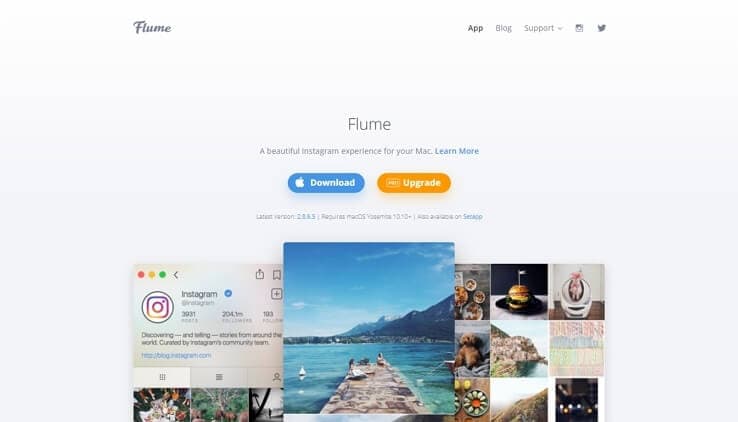
Flume, kullanıcısı için video yüklemeyi teklif eden üçüncü taraf bir uygulamadır. Ayrıca, arayüzü Instagram’ın düzenine benzer, bu da yönetmenizi çok daha kolay hale getiriyor. Flume’u resmi web sitesinden indirin ve kurulumu tamamladıktan sonra uygulamayı açın.
MacOS’tan Instagram’a video yüklemek için Flume’u nasıl kullanacağınızı öğrenmek için aşağıdaki adımları kontrol edin:
1 Adım. Mac’inizde Flume’u başlatın;
2 Adım. Instagram hesabınızı uygulamaya bağlayın;
3 Adım. Kamera simgesine tıklayarak veya dosyayı sürükleyerek/bırakarak videoyu yükleyin;
4 Adım. Klibi yükledikten sonra Flume size onu düzenlemenizi önerecektir. Instagram videonuz için kırpabilir, kesebilir ve farklı ayarlayabilirsiniz;
5 Adım. Yukarıdaki tüm adımları tamamladıktan sonra videoyu yayınlayın!
Sonuç
Bu kolaylık çağında, bir platformun eksiklikleri başka bir platform tarafından kolayca giderilir. Instagram’da durum böyle. Popüler sosyal medya uygulaması, PC kullanıcılarının, akıllı telefon kullanıcılarının keyif aldığı platformun belirli özelliklerinden yararlanmalarına henüz izin vermedi.
Ancak, birkaç üçüncü taraf uygulaması, arayüzleri aracılığıyla bu işlevlerin keyfini çıkarmanızı sağladığı için artık sorun değil. Burada, PC’den Instagram’a video yüklemek için bu uygulamalardan bazılarını kullanmayı tartıştık. İkisinden birini deneyebilir ve akıllı telefon sahiplerinin ayrıcalığını yaşamaya başlayabilirsiniz.
En son makaleler